Lỗi MTP USB Device Driver Failed sẽ xuất hiện khi việc truyền dữ liệu giữa máy tính và điện thoại qua cổng USB gặp sự cố.
MTP là từ viết tắt của cụm từ Media Transfer Protocol. Khi gặp lỗi MTP USB Device Driver Failed thì ta sẽ không thể chép các tập tin hình ảnh, video hay nhạc vào điện thoại. Dưới đây là 3 cách fix lỗi MTP USB Device Driver Failed cho điện thoại Android đơn giản nhưng lại vô cùng hiệu quả.
Bạn đang đọc: Hướng dẫn fix lỗi MTP USB Device Driver Failed khi kết nối điện thoại với máy tính
Nguyên nhân gây ra lỗi MTP USB Device Driver Failed
Các nguyên nhân phổ biến gây ra lỗi MTP USB Device Driver Failed gồm có phần cứng của điện thoại gặp sự cố, cổng USB của máy tính có vấn đề hoặc dây cáp kết nối bị hư.
Các cách khắc phục lỗi MTP USB Device Driver Failed
1. Sử dụng Command Prompt
Bước 1: Mở menu Start rồi gõ cmd vào ô tìm kiếm, kết quả Command Prompt sẽ hiện lên. Click vào dòng Run as administrator.
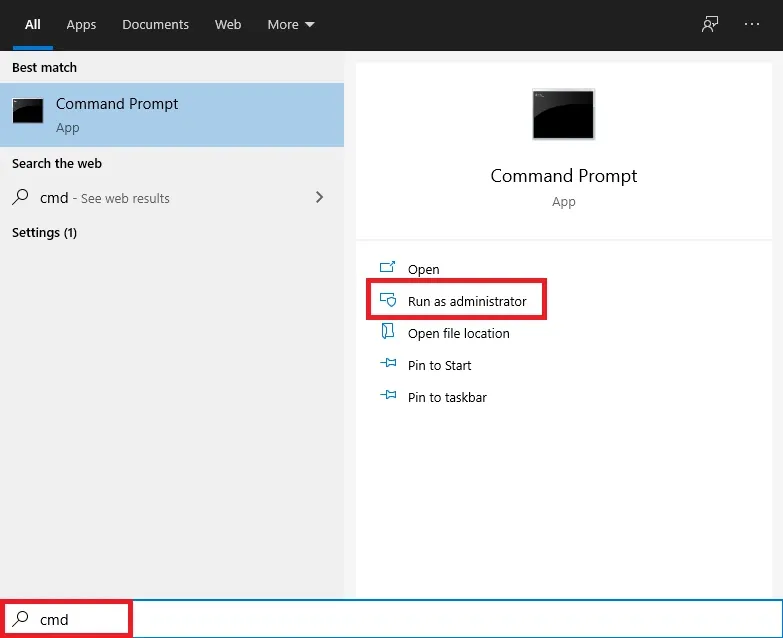
Bước 2: Cửa sổ Command Prompt sẽ hiện lên. Nhập vào dòng lệnh sau rồi nhấn Enter.
net localgroup Administrators local service / add
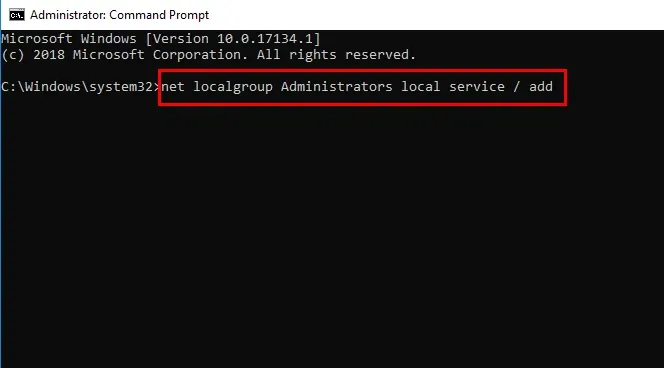
Sau đó kiểm tra lại thiết bị xem còn lỗi không.
Tham khảo: Khắc phục lỗi Unknown USB Device với 4 cách đơn giản
2. Kiểm tra Registry
Bước 1: Nhấn tổ hợp phím Windows + R để mở hộp thoại Run. Nhập vào dòng regedit rồi nhấn Enter.
Bước 2: Cửa sổ Registry Editor sẽ hiện ra. Click lần lượt vào cây thư mục để tìm đến địa chỉ sau, hoặc bạn có thể copy thẳng dòng sau vào ô địa chỉ ổ trên cùng:
HKEY_LOCAL_MACHINE/SYSTEM/CurrentControlSet/Control/Class.
Tìm hiểu thêm: Cách tải video trên Telegram về điện thoại, máy tính một cách đơn giản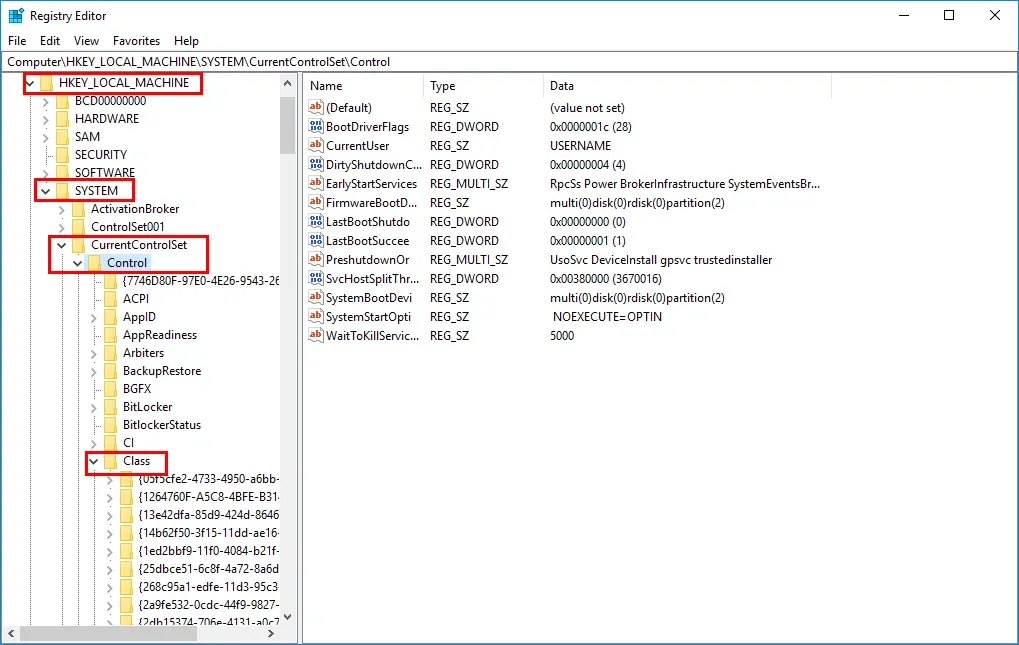
Bước 3: Sau khi đã đến đúng thư mục trên, nhấn tổ hợp phím Ctrl + F để mở hộp thoại tìm kiếm. Nhập vào từ Portable Devices và click Find Next. Nếu hệ thống không đưa ra kết quả nào thì tức là máy tính bạn không phù hợp với giải pháp này. Hãy bỏ qua giải pháp Registry này và xem tiếp giải pháp tiếp theo.
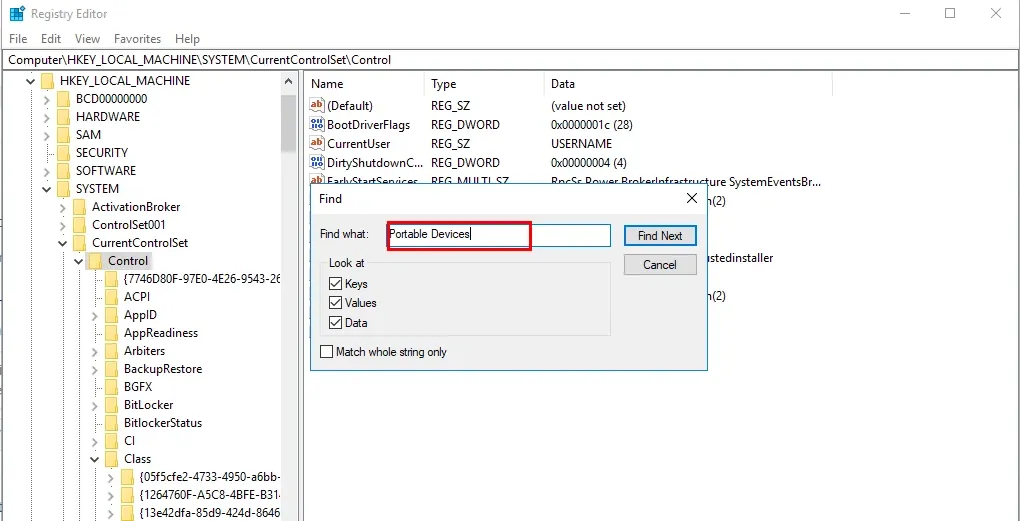
>>>>>Xem thêm: Những thủ thuật giúp bạn làm quen và sử dụng dễ dàng chiếc Xiaomi Mi 11 5G
Bước 4: Nếu hệ thống có trả ra kết quả, hãy kiểm tra xem trong số đó có mục nào chứa cụm từ “UpperFilters” hay không. Nếu có, hãy xóa mục đó và khởi động lại máy tính.
Bước 5: Sau khi máy tính khởi động lại xong, kết nối điện thoại với máy tính và kiểm tra xem còn lỗi không.
3. Cài đặt MTP Porting Kit
Đây là công cụ miễn phí do Microsoft phát hành nhằm giúp bạn khắc phục các vấn đề liên quan đến MTP.
Bước 1: Tải về công cụ MTP Porting Kit tại đây.
Bước 2: Sau khi tải xong, click vào file để cài đặt công cụ lên máy tính.
Bước 3: Khởi động lại máy tính, kết nối lại điện thoại vào máy tính và kiểm tra xem còn lỗi không.
Xem thêm: Cách khắc phục lỗi rundll khi mở USB nhanh chóng, hiệu quả

